В своих статьях я довольно часто пишу «перейдите в раздел реестра HKEY_что-то_там», и это подчас утомительное путешествие (особенно когда требуется попасть в раздел идентификатора класса какого-нибудь ActiveX). Поэтому я хочу поделиться с вами решением, максимально упрощающим переход в раздел реестра до двух действий: копируете в буфер обмена путь к реестре — щелчок мыши — и вы на месте.
Содержание скрыть
Немного теории
Редактор реестра (regedit.exe), начиная с Windows 2000, обладает одной полезной особенностью: он «запоминает» последний раздел, который был открыт в нем до того, как пользователь закрыл программу. Полный путь к этому разделу пишется в параметр Lastkey строкового типа в ключе
HKEY_Current_UserSoftwareMicrosoftWindowsCurrentVersionAppletsRegedit
Для нашей задачи можно (и удобно) воспользоваться этой возможностью. Если заранее записать туда путь, который нам нужен в данный момент, то открыв редактор реестра, никуда переходить не потребуется.
Реестр в Windows 10 (Windows 10 registry).
А теперь перейдём к реализации задуманного.
Совет: В Windows 10 можно обойтись без скриптов и программ. Редактор реестра в Windows 10 получил адресную строку, в которую можно вставить скопированный путь к тому или иному разделу реестра, и нажать Enter.
Способ для Windows 10
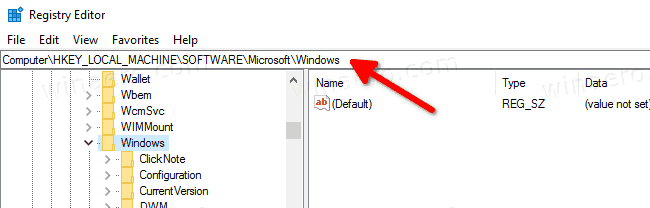
- Нажмите Win + R и введите regedit в поле «Выполнить».
- Щелкните в любом месте его адресной строки или нажмите Ctrl + L, чтобы её активировать.
- Напечатайте или вставьте путь к ключу, который нужно открыть.
Для имен корневых разделов HKEY_ * можно использовать сокращенную запись. Сокращения таковы:
HKEY_CURRENT_USER = HKCU
HKEY_CLASSES_ROOT = HKCR
HKEY_LOCAL_MACHINE = HKLM
HKEY_USERS = HKU
Например, когда вам нужно перейти к разделу HKEY_CURRENT_USERControl PanelDesktop , вы можете ввести в адресной строке следующее:
После того, как вы нажмете клавишу Enter, будет открыт раздел HKEY_CURRENT_USER Control Panel Desktop.
Как перейти в нужный раздел реестра одним щелчком мыши
Я набросал простенький скрипт, который будет получать содержимое буфера обмена, записывает его в реестр и открывает редактор реестра. Предполагается следующий сценарий:
Вы читаете статью, в ней написано – «перейдите в раздел реестра HKEY_CURRENT_USERSoftwareMicrosoftWindowsCurrentVersion». Вы выделяете путь к разделу на странице, нажимаете CTRL+С и запускаете скрипт. Редактор реестра открывается в нужном месте.
В качестве средства автоматизации я использую возможности Windows Scripting Host (WHS), а в качестве языка программирования — VBScript.
Буфер обмена
Получение содержимого буфера обмена испокон веков делается через Internet Explorer. Вот так, например, делают авторы блогов Microsoft TechNet:
Как ВОССТАНОВИТЬ РЕЕСТР в Windows 10 по умолчанию или из сохраненной копии?
Код создает экземпляр объекта IE и через его методы выдёргивает содержимое буфера обмена в переменную сClipBoard. Код не лишен недостатков. Во-первых, он требует наличие IE, во-вторых – появляется дурацкое подтверждение прав доступа страницы к буферу обмена (в IE9+Windows 7, во всяком случае).
Да и на создание экземпляра IE уходит приличное время, и скрипт явно «тормозит» Мы пойдем другим путем. Мы создадим экземпляр не IE, а HTA-файла. Он не задает вопросов и работает на порядок быстрее. А код будет почти таким же:
set objHTA=createobject(«htmlfile») cClipBoard=objHTA.parentwindow.clipboarddata.getdata(«text»)
Работа с реестром
Необходимыми методами для работы с реестром снабжен объект WScript.Shell. В частности, нас интересует метод RegWrite. Синтаксис смотрим, опять-таки, на MSDN. В нашем случае мы должны перезаписать значение параметра LastKey в разделе [code]HKEY_CURRENT_USERSoftwareMicrosoftWindowsCurrentVersionAppletsRegedit[/code] Для этого допишем в скрипт следующее:
Dim WshShell Set WshShell = WScript.CreateObject(«WScript.Shell») WshShell.RegWrite «HKCUSoftwareMicrosoftWindowsCurrentVersionAppletsRegeditLastKey», сClipBoard, «REG_SZ»
Полагаю, здесь ничего сложного нет.
В итоге скрипт получится таким:
Dim objHTA Dim cClipBoard Dim WshShell set objHTA=createobject(«htmlfile») cClipBoard=objHTA.parentwindow.clipboarddata.getdata(«text») Set WshShell = WScript.CreateObject(«WScript.Shell») WshShell.RegWrite «HKCUSoftwareMicrosoftWindowsCurrentVersionAppletsRegeditLastKey», cClipBoard, «REG_SZ» WshShell.Run «regedit.exe -m» Set objHTA = nothing Set WshShell = nothing
Сам редактор реестра запускается командой regedit.exe -m, позволяющей открыть редактор реестра в нескольких экземплярах (подробнее о ключах командной строки редактора реестра можно почитать здесь). Сохраняем код скрипта, предположим, в файл d:regnav.vbs. Осталось создать ярлык на запуск скрипта с командой вида[code]wscript d:regnav.vbs[/code] 
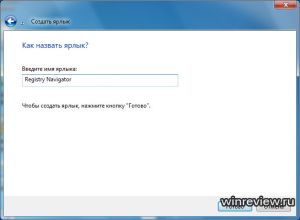
Проверка работоспособности
Выделяем вот эту строку:
HKEY_LOCAL_MACHINESOFTWAREMicrosoftWindows NTCurrentVersionWinlogon
Нажимаем CTRL+C и запускаем. Не правда ли, удобно? Примечание. Раздел, к которому вы переходите посредством копирования в буфер обмена пути в реестре, должен существовать, в противном случае редактор реестра откроется в корне.
Кроме того, есть и другие способы быстро перейти в раздел реестра.
Приложение Winaero Tweaker
Если вы являетесь пользователем моей программы Winaero Tweaker, начиная с версии 0.8 позволяет открыть ключ реестра одним кликом.
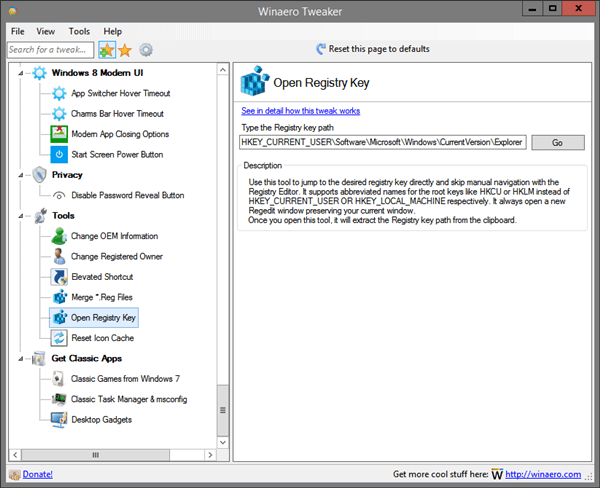
Как только вы откроете эту страницу в Winaero Tweaker, она попытается извлечь путь к ключу реестра из буфера обмена, чтобы сэкономить ваше время. Кроме того, если путь не существует, утилита откроет ближайший существующий раздел по указанному пути.
Например, вы указали
Ключ Explorer по умолчанию не существует в реестре, поэтому утилита откроет HKEY_LOCAL_MACHINESOFTWAREPoliciesMicrosoftWindows .
Программа RegistryOwnershipEx
Ещё одно из моих приложений, RegistryOwnershipEx, тоже позволяет быстро перейти в нужный раздел реестра.

Некоторое время назад я создал утилиту RegOwnershipEx, которая позволяет получить полный доступ к разделу реестра одним кликом. Кроме этого, она позволяет перейти в желаемый раздел реестра.
Она также может извлечь любой путь реестра из буфера обмена Windows. Если вы запустите программу с аргументом командной строки /j , то есть regownershipex.exe /j , она извлечет путь к ключу реестра из буфера обмена и напрямую откроет редактор реестра в нужном месте.
С помощью RegJump
RegJump — отличный инструмент от Windows Sysinternals, который существует очень давно. Он автоматически запускает редактор реестра и переходит по указанному пути реестра. Путь реестра необходимо указать как параметр командной строки для RegJump.
Чтобы редактор реестра открывал ветку HKEY_LOCAL_MACHINE Software Microsoft напрямую, вы должны использовать эту команду:
RegJump поддерживает опцию командной строки -c, которая указывает программе извлечь путь реестра, хранящийся в буфере обмена. Это позволяет быстро открыть нужный раздел.
Вы можете создать ярлык для запуска приложения с ключом -c, поэтому после копирования пути к ключу реестра просто щелкните созданный ярлык, и это откроет Regedit.exe по нужному ключу.
Помимо Windows 10, RegJump также работает в Windows 7 и Windows 8.
Была ли эта информация для вас полезной? Возможно, у вас есть более простое и эффективное решение? Расскажите об этом в комментариях!
Узнавайте о новых статьях быстрее. Подпишитесь на наши каналы в Telegram и Twitter.
Судя по тому, что вы читаете этот текст, вы дочитали эту статью до конца. Если она вам понравилась, поделитесь, пожалуйста, с помощью кнопок ниже. Спасибо за вашу поддержку!
Вы здесь: Главная страница » Windows » Переход в нужный раздел реестра одним щелчком мыши
Публикации по теме
- Как восстановить переменную PATH после удаления
- Как добавить пункт «Закрепить в меню Пуск» в контекстное меню папки
- Как сбросить номер скриншота в Windows 8
- Параметры диспетчера окон Windows 8, или DWM под микросопом-2
- Как отключить левую панель (Switcher) в Windows 8 и не только. Секретные параметры Switcher
- Сажаем границы окон Windows 8 на диету
- Как отключить панель Charms Bar в Windows 8
- Управление папками с фоновыми рисунками рабочего стола
- Работа с псевдонимами оболочки Windows. Win+R Alias Manager
- Несколько полезных приемов работы со Skype для Windows
- Секретные параметры переключателя раскладки Windows 8 Developer preview
- Пара простых приемов поиска секретов Windows
Сергей Ткаченко создал этот сайт в далёком 2009 году, и с тех пор продолжает над ним работать, публикуя новые материалы о Windows и её приложениях практически каждый день. Посмотреть все записи автора Сергей Ткаченко
Автор Сергей Ткаченко Опубликовано 21 октября 2011 05 декабря 2020 Рубрики Windows, Программы Метки Реестр
Переход в нужный раздел реестра одним щелчком мыши: 10 комментариев
Сергей, спасибо, удобный скрипт.
Сергей Ткаченко :
Пожалуйста. Мне он приличное количество времени сэкономил
Жаконя :
И мне… и мне… и больше 2-х в одни руки не давать! Оч полезная штука, благодарствую!
Вот чем меня бесит «этот вордпресс» писал, старался, комментарий, но забыл заполнить имя и мыло (бывает), отправил — получил ошибку — вернулся… и всё пропало, второй раз писать желание не возникло а ведь комментарий был о том, что копирование в буфер выделенного пути к реестру и указанный скрипт можно добавить в контекстное меню, что я у себя и сделал
ЁжЫГ :
…а ведь комментарий был о том, что копирование в буфер выделенного пути к реестру и указанный скрипт можно добавить в контекстное меню, что я у себя и сделал
Уважаемый, а может Вы поборете некую толику природной лени и выложите на суд сообщества свой вариант? Уверен, многим было бы интересно оценить и, возможно, применить именно его.
Способ очень понравился. Спасибо!
Возник вопрос: можно ли в скрипте изменить запуск приложения Regedit на другой редактор реестра, например Registry Workshop или аналогичный? если можно, то растолкуйте, как это сделать.
Сергей Ткаченко :
Я пользуюсь только стандартным редактором реестра. Вряд ли я вам буду полезен, ибо указанных вами приложений я в глаза не видел.
Anatoly :
Я снова стащил скрипт, как и год назад. Вопреки ожиданиям скрипт на Windows8 работает. Чтобы посодействовать поглощению пиара, добавлю, что достаточно
лишь сохранить скопированный скрипт, и никаких ярлыков не создавать. Далее, выделив путь, копируем его, но вместо вставки щёлкаем по сохранённому документу на его
запуск. Запускается редактор реестра, открытый с разделом, указанным в скопированном
пути. Этот рекорд по краткости побить не удастся. Всем лентяям привет.
Сергей Ткаченко :
Анатолий, я рад вас снова видеть. Ваши витиеватые комментарии ничто не заменит
Сергей Анваров :
Есть еще regjump из sysinernals utils . Тоже просто:
regjump «HKLMSOFTWAREMicrosoftWindows NTCurrentVersionWinlogon»
еще и сам запустит regedit
Т.к. на утилите подпись Microsoft, то обычный антивирус не посчитает этот файл опасным.
Социальные сети
- Winrevew в Telegram
- Winreview в Twitter
Источник: winreviewer.com
Как прописать путь в реестр
Некоторых пользователей ПК может испугать одно слово «реестр». Опасения не беспочвенны. Люди, решившие разобраться в реестре, не будучи подготовленными, могут заработать головную боль и не получить никакого результата. Зачем в него лезть? Ответ — чтобы «прописать» файл, который по тем или иным причинам не оказался в списках реестра.
А если он не попал в него, то для системы его нет. Как прописывать в реестре? Возьмём для примера игры, ведь именно они чаще побуждают неопытных пользователей интересоваться этим вопросом.

Статьи по теме:
- Как прописать путь в реестр
- Как сделать файл реестра
- Как внести в реестр
Вам понадобится
- Компьютер под управлением операционной системы Windows, начальные навыки по работе с компьютером
Инструкция
Пропишите свою игру в реестре. Чтобы сделать это, зайдите на диск C, затем в папку Windows. Там вы увидите программу regedit, запустите её. Есть и другой путь, полегче, для тех, кому не хочется копаться среди системных папок. Щёлкните по знакомой иконке «Пуск» и выберите «Выполнить».
В открывшемся окне «Запуск программы» найдите адресную строку, после которой стоит «Обзор» (возможно для вашей системы то окно может выглядеть чуть иначе, но строка неизменно стоит на своём месте). Наведите курсор на строку и введите название программы «regedit», после чего нажмите ОК. Так вам откроется «Редактор реестра».
Найдите среди ветвей папку «HKEY_LOCAL_MACHINE». Реестр выглядит почти как обычное древо папок. Все документы лежат в левой части окна редактора реестра, среди них вы и найдете папку «HKEY_LOCAL_MACHINE». Кликните на плюсик слева от её имени или дважды по самой папке. Затем найдите папку «SOFTWARE» и найдите в ней папку с игрой.
Зайдите в неё.
Найдите файл под названием «Install dir». Если файл отсутствует, сделайте его сами. Для этого щёлкните правой кнопкой мышки и выберите «создать», затем — «создать строковый параметр». Назовите его «Install dir».
Укажите путь, где у вас находится игра, а затем кликните в любую точку экрана, чтобы свернуть окошко. Прописанный путь сохранится автоматически. Таким образом, игра будет занесена в реестр.
- Структура реестра
Совет полезен?
Статьи по теме:
- Как прописать path
- Как зайти hkey local machine
- Как в реестре поменять значение
Комментарии 1
написал(а) 3 апреля 2013
Добрый день!Скажите пожалуйста,если игры нет в папке SOFTWARE,прописать в реестре невозможно?
Добавить комментарий к статье
Похожие советы
- Как открыть ключ реестра
- Как прописать путь к программе
- Как внести данные в реестр
- Как зайти в реестр
- Как отредактировать реестр в файле
- Как найти программу в реестре
- Как сделать импорт файла в реестр
- Где находится список автозагрузки в реестре windows
- Как создать реестр
- Как работать с реестром
- Как открыть ветку реестра
- Как в реестре найти файл
- Как изменить путь установки программ
Источник: www.kakprosto.ru
Как прописать путь в реестр?
 3 ноября 2014 г.
3 ноября 2014 г.  Просмотров: 3449
Просмотров: 3449
Некоторых пользователей ПК может испугать одно слово «реестр». Опасения не беспочвенны. Люди, решившие разобраться в реестре, не будучи подготовленными, могут заработать головную боль и не получить никакого результата. Зачем в него лезть? Ответ — чтобы «прописать» файл, который по тем или иным причинам не оказался в списках реестра.
А если он не попал в него, то для системы его нет. Как прописывать в реестре? Возьмём для примера игры, ведь именно они чаще побуждают неопытных пользователей интересоваться этим вопросом.
Вам понадобится
- Компьютер под управлением операционной системы Windows, начальные навыки по работе с компьютером
Инструкция
Вам понадобится
- Компьютер под управлением операционной системы Windows
Источник: imguru.ru